Utiliser les crayons et les effaceurs

L'écran est livré avec des crayons noir, rouge, bleu et vert, et avec deux effaceurs. Vous pouvez utiliser les crayons pour écrire et dessiner à l'encre numérique sur l'écran, et vous pouvez utiliser les effaceurs—ou la paume de votre main ou votre poing—pour effacer l'encre numérique.
Des supports magnétiques pour les crayons et les effaceurs se trouvent en bas de l'écran. Le fait de retirer un crayon de son support l'active. Rangez les crayons et les effaceurs dans leurs supports quand vous avez fini de les utiliser. Le fait de ranger un crayon dans son support permet de le recharger.
Attention
Lorsque vous rangez un crayon ou un effaceur dans son support, veillez à ce qu'il soit centré sur le support de manière à éviter qu'il tombe et s'abîme. L'indicateur des crayons s'allume pour signaler qu'ils sont bien positionnés dans leur support.
Après avoir installé l'écran et l'avoir allumé pour la première fois, mettez les crayons dans les supports pendant au moins cinq minutes. Cela associera les crayons à l'écran et les chargera à des fins de test.
Important
Utilisez uniquement des crayons conçus pour les écrans interactifs SMART Board série 7000R et 7000R Pro. Les crayons des autres produits SMART, notamment des écrans interactifs SMART Board série 7000 et 7000 Pro, ne sont pas compatibles avec ceux des écrans interactifs SMART Board série 7000R et 7000R Pro (voir Comparaison des crayons des produits SMART).
Si vous avez déjà associé un crayon à un écran interactif SMART Board série 7000R ou 7000R Pro, vous devez l'associer à tout autre écran sur lequel vous souhaitez l'utiliser.
Pour recharger complètement les crayons, laissez-les dans les supports pendant au moins quatre heures avant de vous servir de l'écran.
Jusqu'à quatre utilisateurs peuvent écrire ou dessiner en même temps sur l'écran. Chaque crayon écrit et dessine avec sa propre couleur. La fonctionnalité Pen ID vous permet d'attribuer à chaque crayon différentes couleurs, épaisseurs et autres propriétés.
Pour écrire ou dessiner à l'encre numérique
Prenez l'un des crayons de l'écran.
Utilisez le crayon pour écrire ou dessiner à l'encre numérique.
Conseils
Lorsque vous écrivez ou dessinez avec un crayon, vous pouvez poser la paume de la main sur l'écran. L'écran n'interprétera pas votre paume en tant que crayon ou effaceur.
Pour savoir comment modifier le comportement par défaut d'un crayon, voir Modifier la couleur, l'épaisseur et d'autres propriétés par défaut des crayons.
Avant d'écrire ou de dessiner sur une vidéo, une animation ou d'autres images mouvantes, figez l'écran (voir figer l'écran).
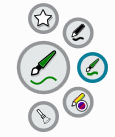
Si vous prenez un crayon tandis que vous affichez l'entrée d'un ordinateur connecté, la barre d'outils dynamique (flottante) de SMART Ink apparaît sur l'écran. Vous pouvez utiliser cette barre d'outils pour modifier temporairement la couleur, l'épaisseur ou d'autres propriétés du crayon, ou utiliser certains des outils de SMART Ink, comme la capture d'écran, le projecteur, le masque d'écran, etc.
Pour en savoir plus sur l'utilisation de SMART Ink et de sa barre d'outils, rendez-vous sur la page d'assistance de SMART Ink. Voici quelques liens rapides pour vous aider à bien commencer :
Vous pouvez temporairement modifier la couleur, l'épaisseur et d'autres propriétés d'un crayon à l'aide de la barre d'outils dynamique (flottante) SMART Ink lorsque vous affichez l'entrée d'un ordinateur connecté. Cependant, lorsque vous rangez le crayon dans son support, le crayon retrouve sa couleur, son épaisseur et ses autres propriétés par défaut.
Pour modifier la couleur, l'épaisseur et les autres propriétés par défaut du crayon, voir Modifier les paramètres des crayons, des effaceurs et des boutons.
Lorsque vous allumez l'écran pour la première fois ou que vous prenez un crayon dans le support magnétique, la lumière du crayon s'allume pour indiquer l'état du crayon :
Lumière | État du crayon | Action |
|---|---|---|
Vert continu | Le crayon se charge lentement et peut être utilisé pendant au moins deux heures. | Prenez le crayon et utilisez-le pour écrire sur l'écran. Reposez le crayon dans le support magnétique quand vous avez fini. |
Orange continu | Le crayon se charge rapidement et peut être utilisé pendant moins de deux heures. | Utilisez le crayon pendant deux heures au maximum. Reposez le crayon dans le support magnétique quand vous avez fini. Remarque En chargement rapide, il est normal que le crayon soit chaud au toucher. |
Rouge continu | Le crayon doit être rechargé dans moins de 30 minutes. | Continuez d'utiliser le crayon et reposez-le dans le support magnétique quand vous avez fini. |
Rouge clignotant | Le crayon doit être rechargé dans moins de 10 minutes. | Reposez aussi vite que possible le crayon dans le support magnétique. |
Vous pouvez effacer l'encre numérique sur l'écran avec un effaceur, ou avec la paume de votre main ou votre poing :
Pour effacer l'encre numérique
Prenez un effaceur et faites-le passer sur l'encre numérique que vous voulez effacer.
OU
Faites passer la paume de votre main ou votre poing sur l'encre numérique que vous voulez effacer.
Pour plus d'informations sur le remplacement des crayons et des effaceurs, voir Remplacer les crayons et les effaceurs.
Modèles |
|
Mots clés |
|
Documents similaires |

